
Los estados de WhatsApp permiten compartir imágenes, vídeos y textos de forma temporal con tus contactos. Sin embargo, muchas veces queremos compartir ese mismo contenido en otras redes sociales como Facebook o Instagram sin tener que subirlo manualmente en cada una.
Por suerte, desde Meta han pensado en esta situación, pues gracias a las últimas actualizaciones que han lanzado en WhatsApp, ya se puede hacer uso de una función integrada para compartir estados en Instagram y Facebook de manera sencilla y rápida.
En este artículo te mostraremos en muy pocos pasos cómo mantener la misma actividad en todas tus redes sociales, pues te explicaremos cómo compartir tus estados de WhatsApp en Instagram y Facebook sin tener que hacer uso de una app de terceros.
¿Cómo publicar estados de WhatsApp en Instagram y Facebook?
Antes de que sigas los pasos del tutorial que te mostraremos a continuación, es imprescindible que actualices la app de WhatsApp a la última versión, ¿por qué? Porque la función que permite conectar la cuenta de WhatsApp con Instagram y Facebook es relativamente nueva (solo está presente en las últimas versiones de la app de mensajería).

- Primero tienes que abrir la app de WhatsApp.
- Dentro de la app de mensajería, deberás presionar en “Novedades”.
- Por consiguiente, tendrás que pinchar en los tres puntos verticales que aparecen arriba a la derecha de la pantalla.

- Se desplegará un menú con varias opciones, deberás acceder al que dice “Privacidad de estados”.
- Tendrás que presionar en alguno de los dos botones que aparecen a la derecha de “Historia de Facebook” o “Historia de Instagram”.
- Luego, tendrás que pinchar en “Continuar”.
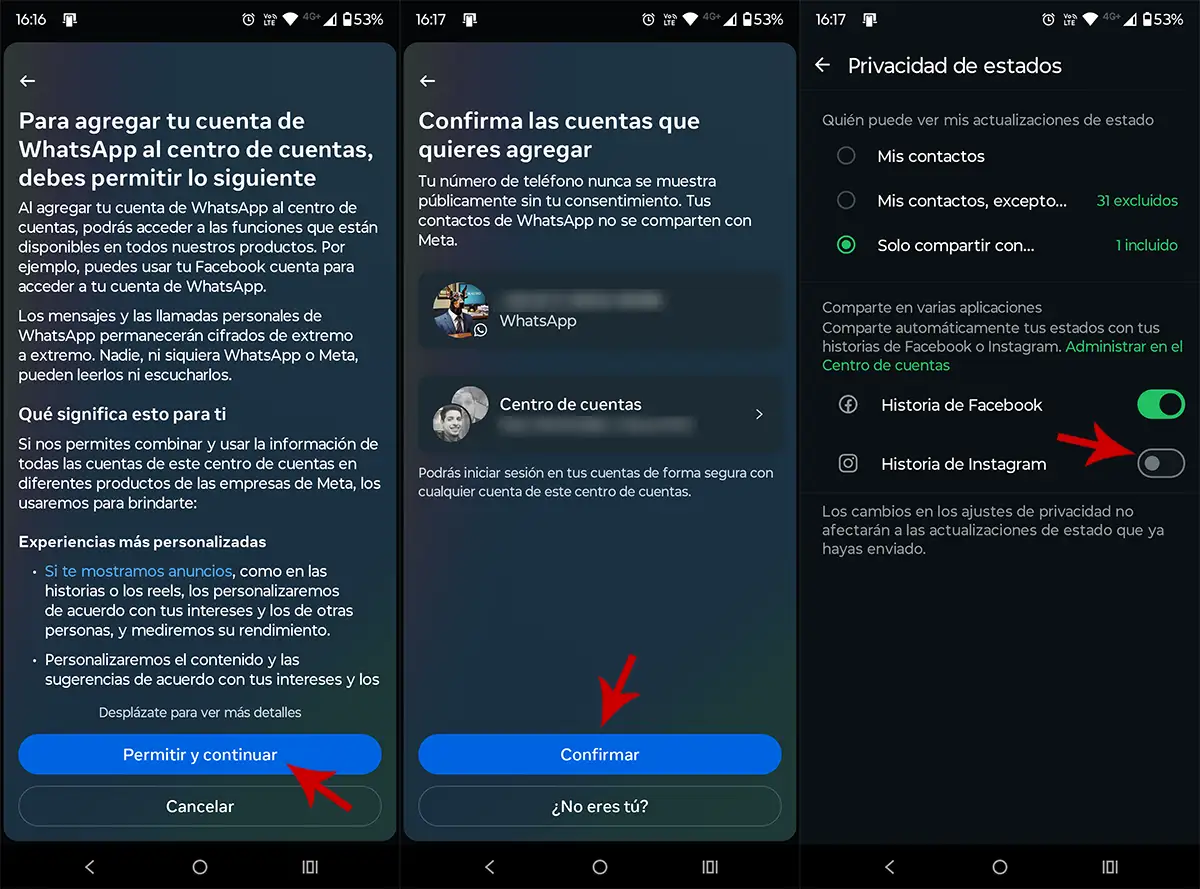
- Pincha en “Permitir y continuar”.
- Confirma que tu cuenta de Facebook e Instagram corresponden a tu persona.
- Una vez conectada tu cuenta de Facebook, pincha en el botón que dice “Historia de Instagram”.

- Regresa a la pestaña de “Novedades” y presiona en “Añadir estado”.
- Selecciona la foto o el vídeo que quieres subir a tu estado de WhatsApp.
- En segundos, WhatsApp te avisará que ese contenido será compartido en Facebook e Instagram.

- Presiona en el botón “Enviar”.
- Si realizaste todos los pasos de forma correcta, WhatsApp te indicará que dicho estado se envió y se compartió en tus historias de Facebook e Instagram.
Vale añadir que WhatsApp puede demorar un par de minutos en enviar la información del estado a las cuentas de Instagram y Facebook que tienes conectadas, por lo que desde aquí te recomendamos ser paciente.
Por último, si no puedes configurar tu cuenta de Facebook e Instagram en WhatsApp, deberás esperar a que la función llegue a la región en la que vives, o bien puedes saltarte la restricción descargando e instalando WhatsApp Beta.
















